情報番号:011318 【更新日:2011.03.15】
「タスクスケジューラ」タスクフォルダーを削除する方法<Windows(R)7>
対応機器・対象OSとカテゴリ
| 対応機種 |
|
| 対象OS |
Windows(R)7 |
| カテゴリ |
Windowsの操作/設定、Windowsの便利な使いかた、Windowsソフトウェア |
回答・対処方法
はじめに
「タスクスケジューラ」では、関連したタスクスケジュールをまとめて管理するために、新しいタスクフォルダーを作成することができます。また不要となったタスクフォルダーを削除することができます。
ここでは不要となったタスクフォルダーを削除する方法について説明します。
※タスクフォルダーの中にタスクが残っている場合は、タスクフォルダーを削除することができません。タスクフォルダーを削除する場合は、あらかじめタスクフォルダー内のタスクをすべて削除しておいてください。
タスクを削除する方法は、[011321:「タスクスケジューラ」タスクを削除する方法<Windows(R)7>]を参照してください。
操作手順
- [スタート]ボタン
 →[すべてのプログラム]→[アクセサリ]→[システムツール]→[タスクスケジューラ]をクリックします。
→[すべてのプログラム]→[アクセサリ]→[システムツール]→[タスクスケジューラ]をクリックします。 - 「タスクスケジューラ」が起動します。「コンソールツリー」(画面内左枠)から[タスクスケジューラライブラリ]をダブルクリックします。
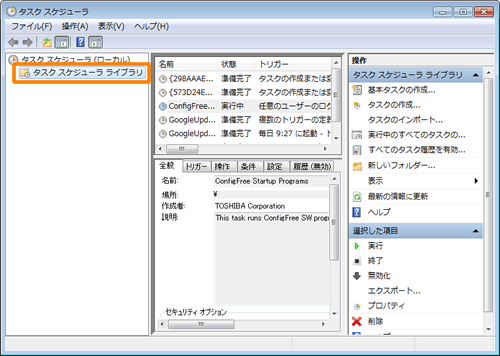 (図1)
(図1)
- 削除したいタスクフォルダーを選択し、「操作」項目(画面内右枠)の[フォルダーの削除]をクリックします。
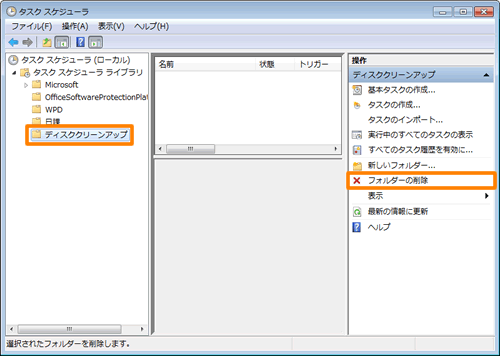 (図2)
(図2)
- ”このタスクフォルダーを削除しますか?”メッセージ画面が表示されます。[はい(Y)]ボタンをクリックします。
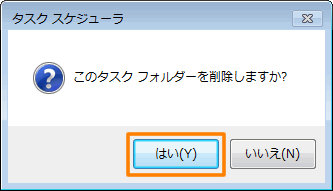 (図3)
(図3)
タスクフォルダーの削除作業は以上です。
タスクフォルダーが削除されていることを確認してください。
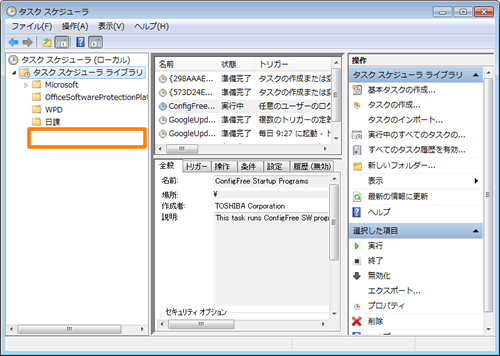 (図4)
(図4)
関連情報
以上
 →[すべてのプログラム]→[アクセサリ]→[システムツール]→[タスクスケジューラ]をクリックします。
→[すべてのプログラム]→[アクセサリ]→[システムツール]→[タスクスケジューラ]をクリックします。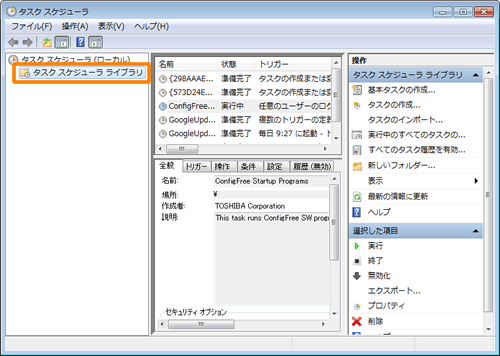 (図1)
(図1)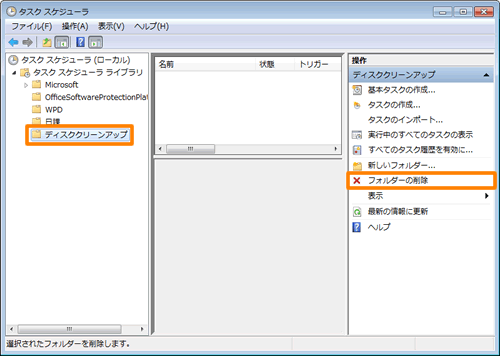 (図2)
(図2)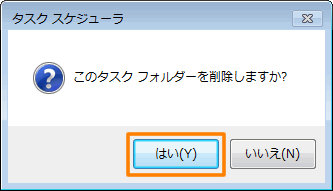 (図3)
(図3)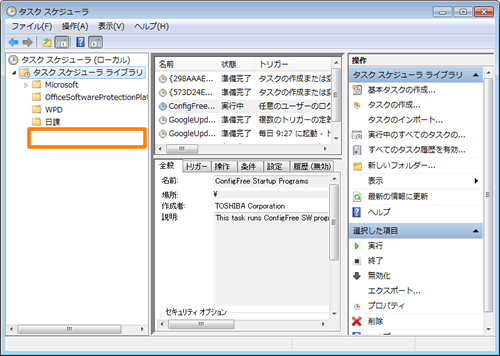 (図4)
(図4)